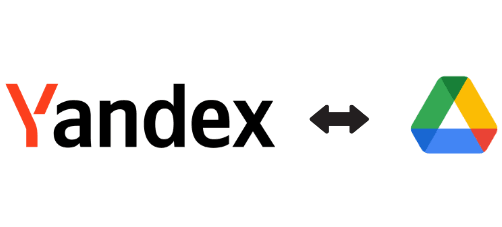
Yandex DriveとGoogle Driveは、人気の高いクラウドストレージプラットフォームです。これら2つのクラウドストレージサービスにはそれぞれ特徴があります。Yandex Driveはロシアのクラウドストレージサービスプロバイダーで、データの転送や保存に対する暗号化により、データの安全性を確保し、プライバシー保護において非常に優れています。一方、Google Driveプラットフォームは、世界中のユーザーや企業で広く使用され、良好なコラボレーション機能を持ち、他のユーザーと簡単に文書を共有できます。Yandex DriveからGoogle Driveにファイルを移行することは少し複雑かもしれませんが、バックアップを求める場合も、ファイルを共有する必要がある場合も、ファイルを転送する過程は迅速かつ簡単である必要があります。この記事では、YandexドライブからGoogleドライブにファイルを転送するための簡単な方法について説明します。したがって、以下の手順に従って操作してください。
ファイルが少ない場合は、手動転送が非常に合理的な選択肢である可能性があります。 ただし、ファイルが多い場合は、このプロセスが非常に長くて面倒になることが明らかです。以下は、YandexドライブとGoogleドライブ間で手動転送を実行する手順です。
ステップ1: Yandexドライブにブラウザでログインします。
ステップ2: Yandex Driveからファイルをエクスポートする前に、ローカルコンピューターにダウンロードする必要があります。yandexで移動する必要があるフォルダを選択し、右クリックでダウンロードしてローカルディスクにダウンロードします。
ステップ3: ブラウザでGoogle Driveにログインして、Yandexドライブのファイルを保存するためのフォルダを作成します。
ステップ4: Google Driveで、ダウンロードしたYandex Driveファイルをアップロードするためにアップロードボタンをクリックします。
データ量が小さい場合は、これがおそらく最も簡単な方法です。追加のソフトウェアが必要なく、Webブラウザーだけでデータ移行を完了できます。この方法は操作が簡単で、他のツールを必要とせず、ただし、プロセスが非常に時間がかかり、エラーが発生しやすいことが明らかです。この問題を解決する別の代替案は、第三者ツールを使用してプロセス全体を自動化することです。
クラウドストレージサービス間でデータを転送するために使用できる多数の第三者ツールがあります。その中でも、高速でコストパフォーマンスが高く信頼性が高いRiceDriveは非常に人気があります。このアプリケーションは、ファイルを素早く転送するだけでなく、大量のデータや単一のクラウドストレージサービスの制限サイズを超えるファイルを簡単に処理することもできます。
以下は、第三者ツールを使用してYandex DriveからGoogle Driveにファイルを転送する手順です。
ステップ1:RiceDriveにログインします。登録する必要はなく、メールアドレスから受信した認証コードでログインするだけです。

第二ステップ:YandexをRiceDriveに許可します。 「ストレージのリンク」ページに移動し、Yandex Cloud Storageを選択し、「今すぐ許可する」ボタンをクリックして許可プロセスを開始します。 許可の途中で、Yandexアカウントにログインする必要があります。
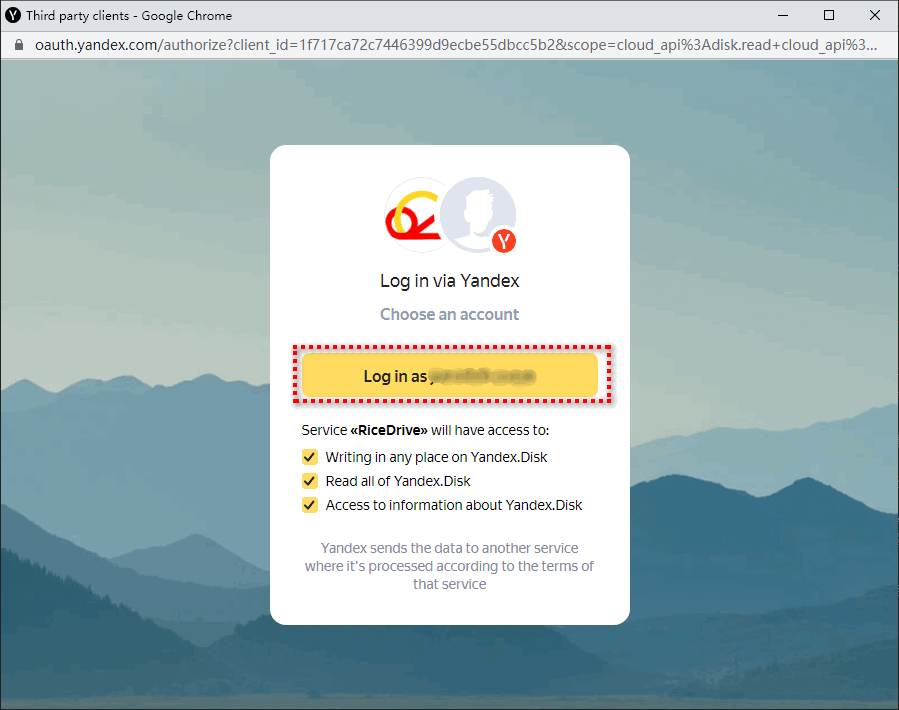
第三ステップ:Google DriveをRiceDriveに許可します。 Google Driveの許可プロセスでは、表示、編集、削除のチェックボックスにチェックを付ける必要があります。
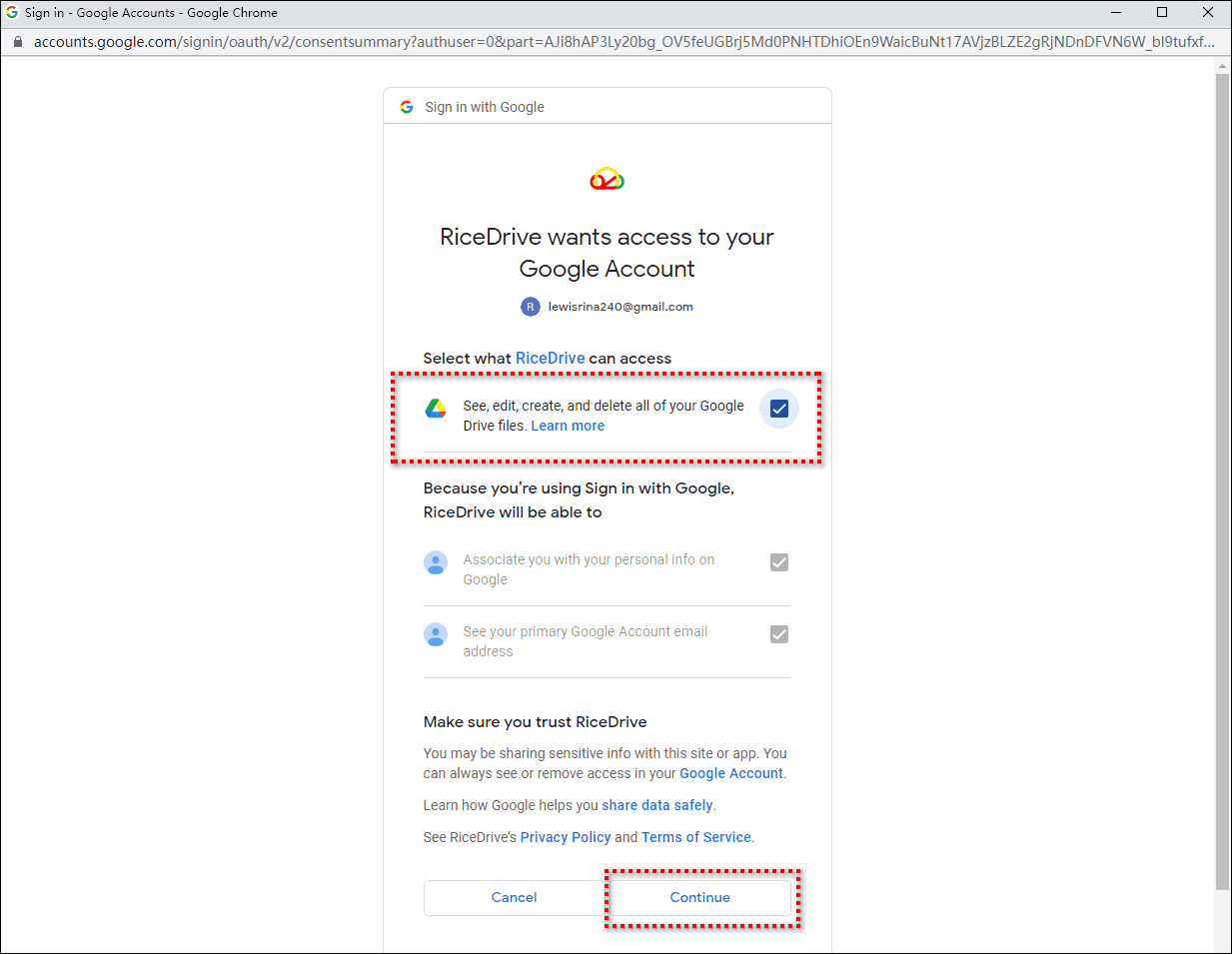
第四ステップ:YandexとGoogle Driveが両方ともRiceDriveに認証されたら、転送タスクを作成できます。「転送&ダウンロード」ページに移動し、「新規任務」ボタンをクリックすると、タスク作成プロセスに進みます。作成タスクページで、「ソース」でYandexクラウドストレージを選択し、ファイルリストから移行したいファイルを選択し、「ターゲット」でGoogle Cloud Storageを選択し、Yandexにあるファイルを保存するフォルダを選択して、[開始]ボタンをクリックしてタスクを作成できます。左下隅の「スケジュール」を開いて、毎日の計画を設定して増分同期を助けることもできます。
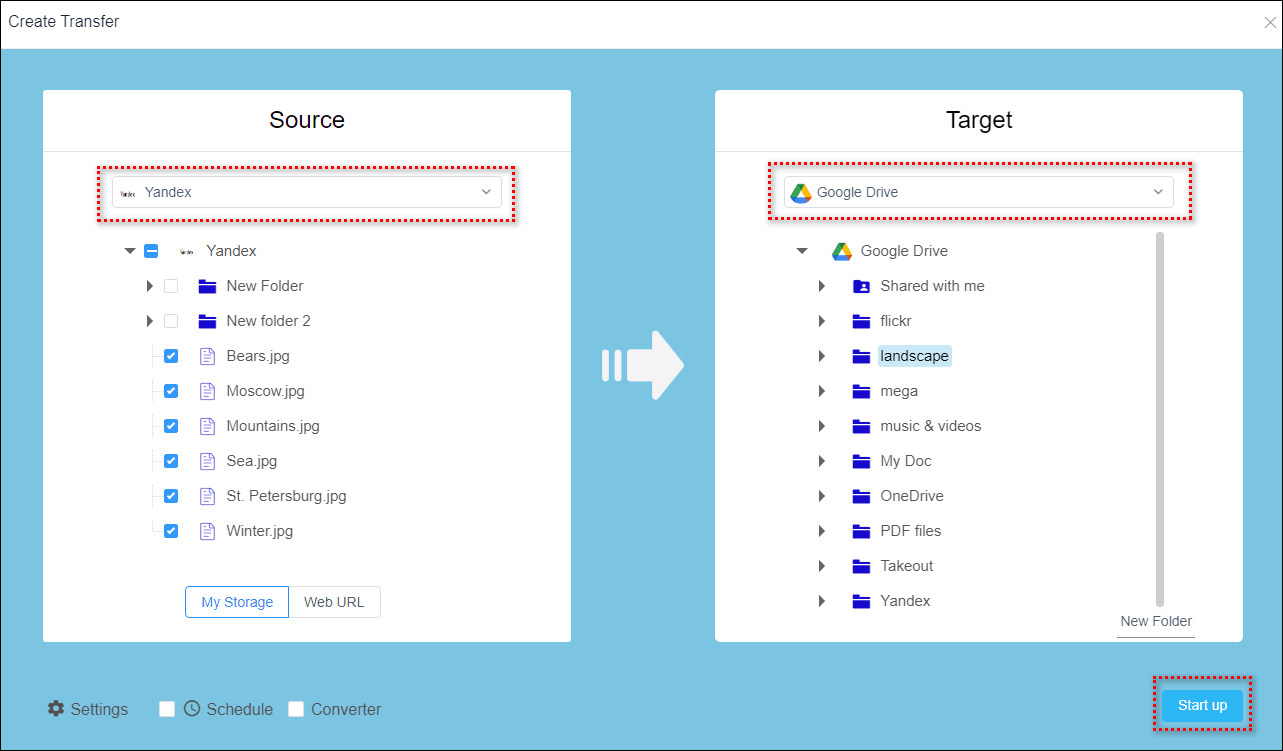
第五ステップ:実行結果、実行ログ、およびターゲットパスに転送されたファイルまたはフォルダを確認して、ファイルの完全性を維持してタスクが成功したことを確認してください。
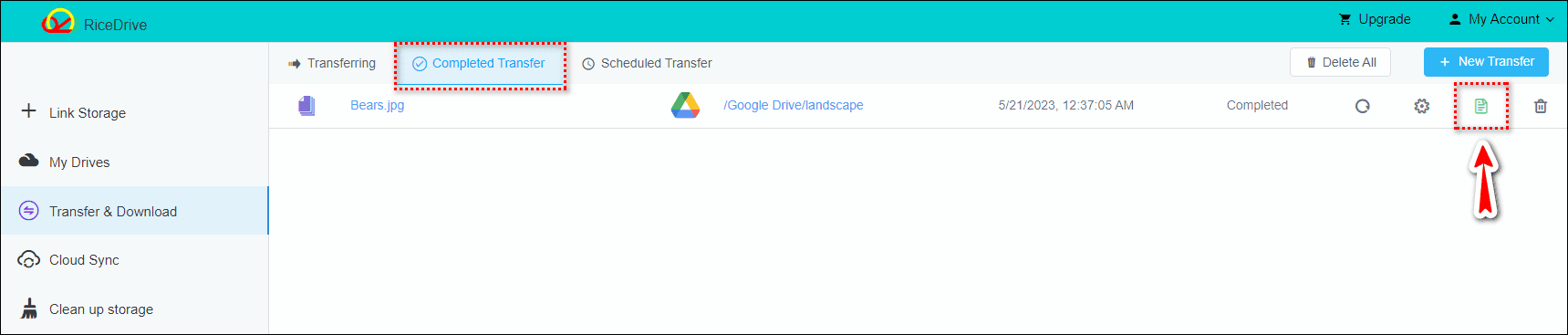
全体として、この方法は比較的迅速で便利で選択に値する解決策です。 ユーザーは手動でプロセス全体を管理する必要がなく、より高度な自動化が提供されます。さらに、RiceDriveはシンプルな同期、ミラー同期、双方向同期などの機能も提供しており、クラウドストレージのデータをより良く同期することができます。
企業または個人であろうと、Yandex DriveからGoogle Driveにファイルを移行することは課題であるかもしれません。しかし、上記で述べた具体的なステップに従えば、難易度は高くありません。このプロセスでは、データの安全を確保し、データ漏洩や悪影響を回避することで、企業や個人のプライバシーを守ることが重要です。クラウド転送ツールは、従来の方法でのファイル転送の問題である速度の遅さ、大きすぎるファイルの転送の困難さ、データの不安全性などを解決しています。このファイル転送方法には多くの利点があり、移動をより簡単にし、いつでもどこでもアクセスできるようにして、日常生活と仕事の効率と利便性が向上します。